图怪兽将模板素材中的文字删除的方法
时间:2023-01-14 15:06:42作者:极光下载站人气:258
经常使用图怪兽软件的小伙伴应该知道这款软件提供的素材是非常多的,你可以根据自己的需要进入到相应的素材页面中进行选择素材,当我们选择好素材模板进入到编辑页面中之后,在编辑页面中你可以对图片进行随意的编辑,比如素材图片上一些文字,你可以根据自己的需要对文字内容进行删除或者替换操作,当你需要在有文字的地方添加文字的时候,可以将该文字修改成自己需要的文字内容即可,而不需要的文字则可以通过删除键或者剪切功能进行删除,那么现在我们一起来看看如何使用图怪兽删除素材模板中的文字的具体操作方法吧。
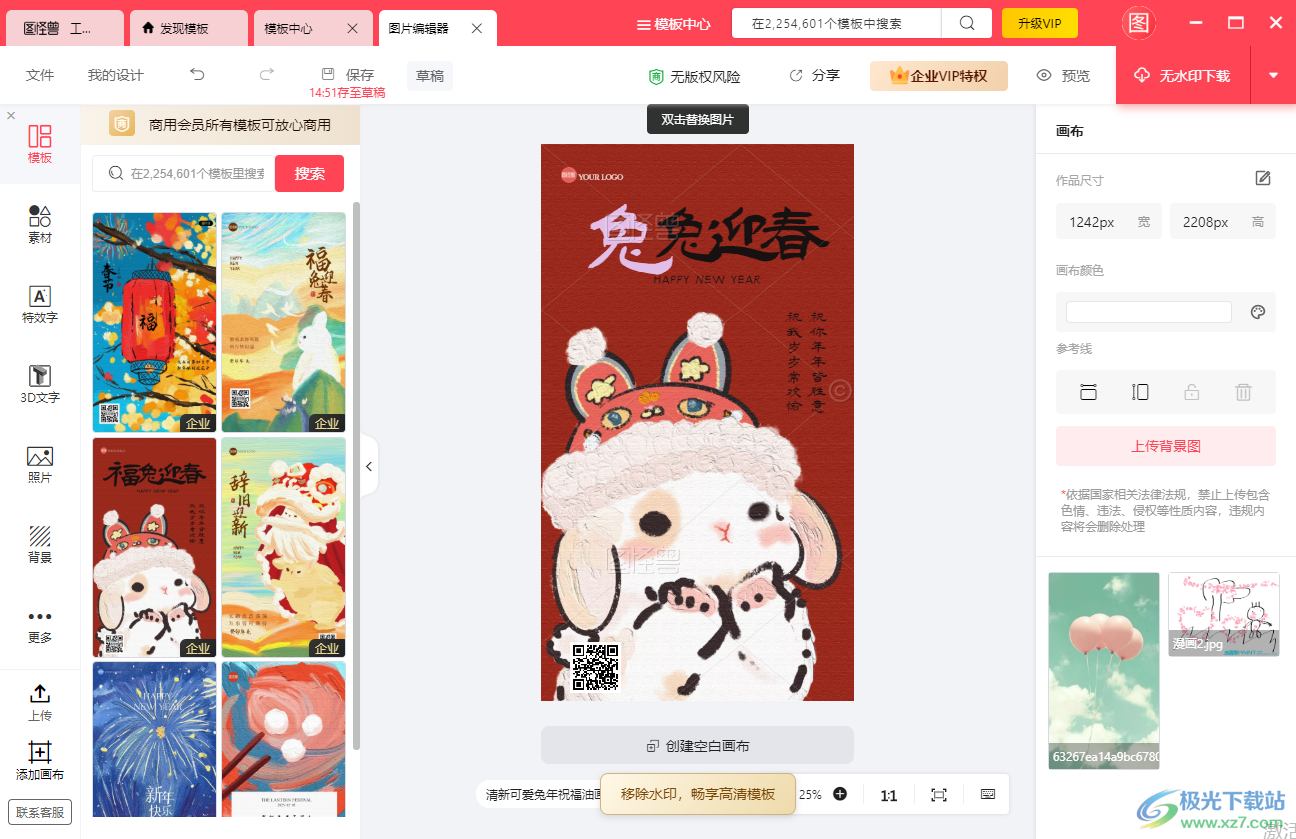
方法步骤
1.当我们进入到图怪兽主页面之后,在页面选择【图片】进入到图片素材的页面中。

2.在该页面中,我们有很多制作海报图片的素材模板可以选择,喜欢哪一个模板就将鼠标移动到该模板的页面上,然后点击【在线编辑】按钮进行编辑即可。
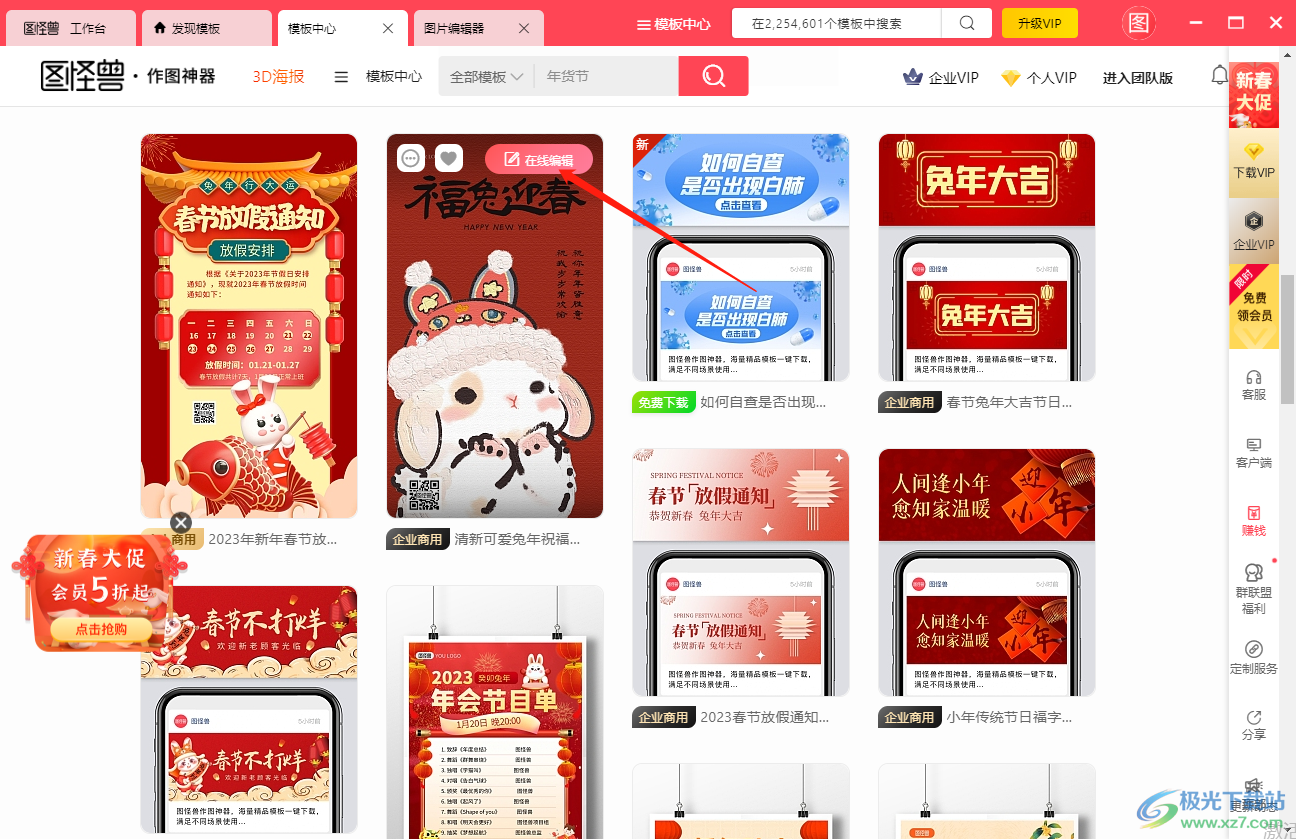
3.当我们进入到编辑页面之后,看到模板上有一些文字内容,你可以将自己不需要的文字选中,出现一个矩形边框,然后可以按下键盘上的删除键快速删除,或者右键点击一下,在打开的菜单选项中选择【剪切】也是可以的。
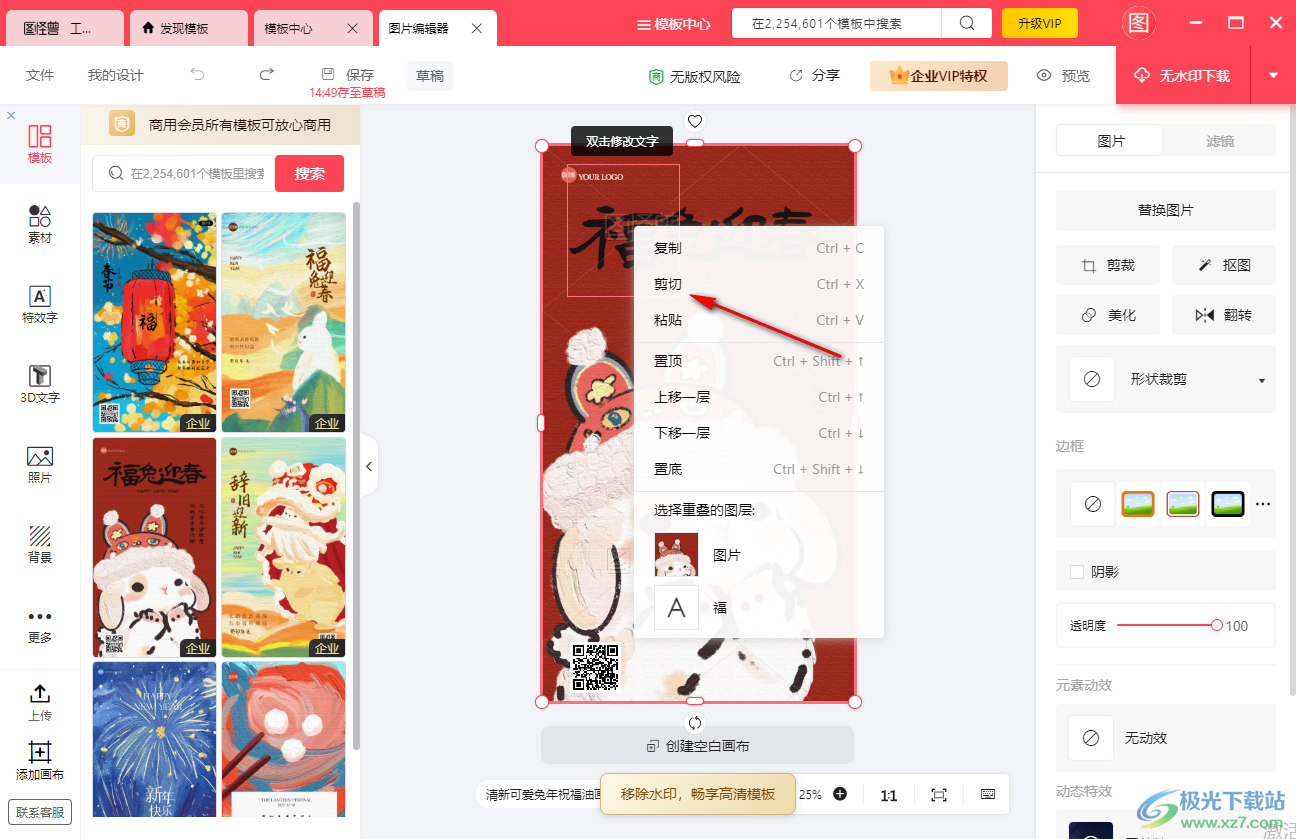
4.之后你就会看到自己选中的文字内容已经删除了,如图所示。
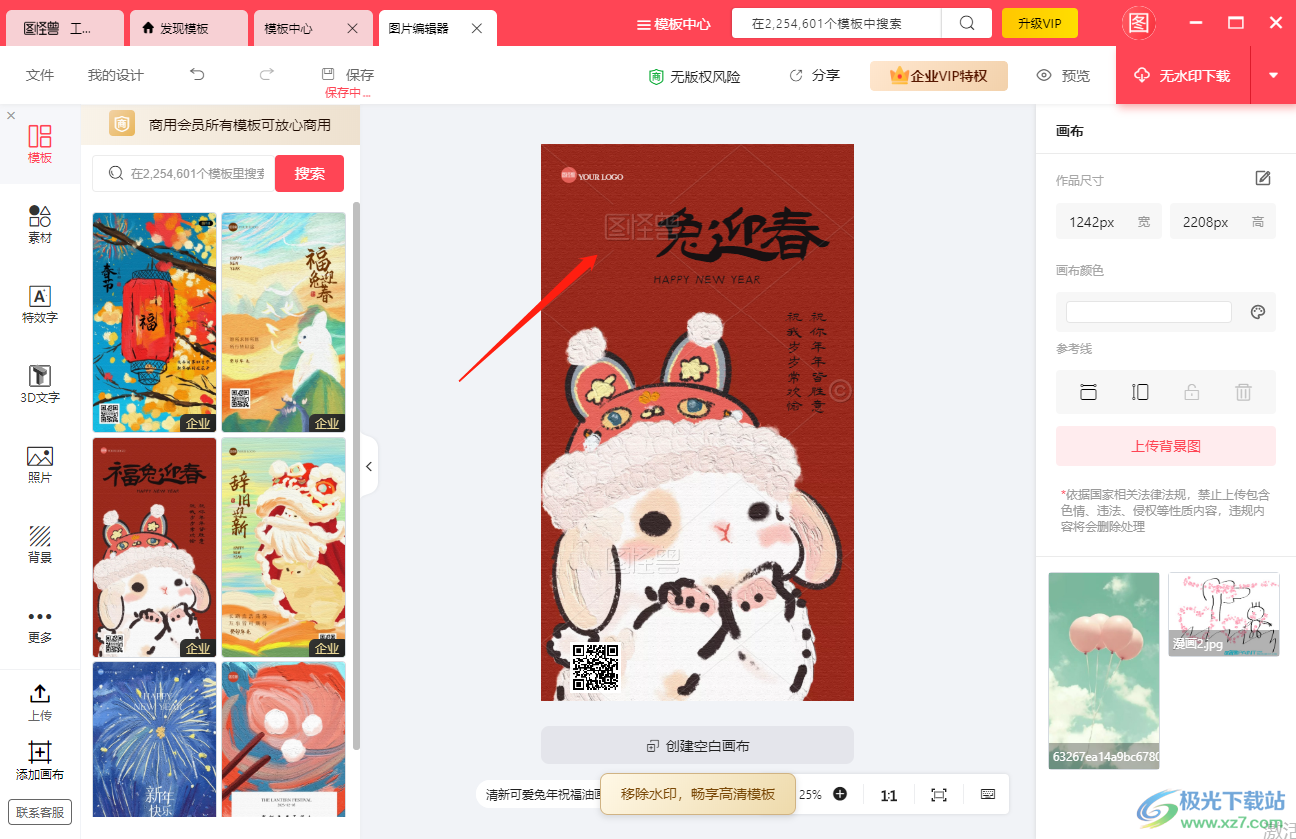
5.此外你还可以进行文字的替换修改,将该文字选中之后,直接编辑自己需要的文字,然后给文字设置一下字体、颜色等参数就好了。
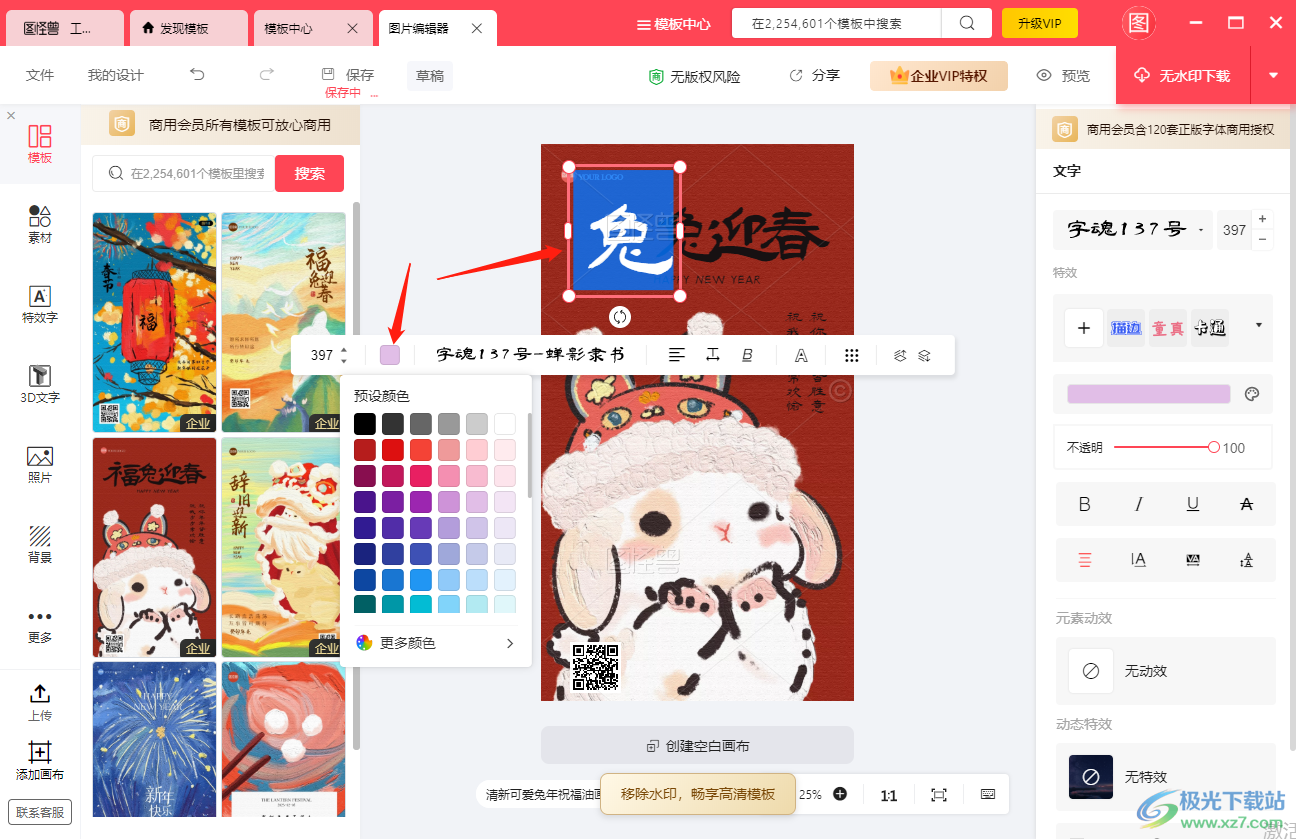
6.之后就会看到原来的文字已经被替换成自己想要的文字内容了,如图所示。
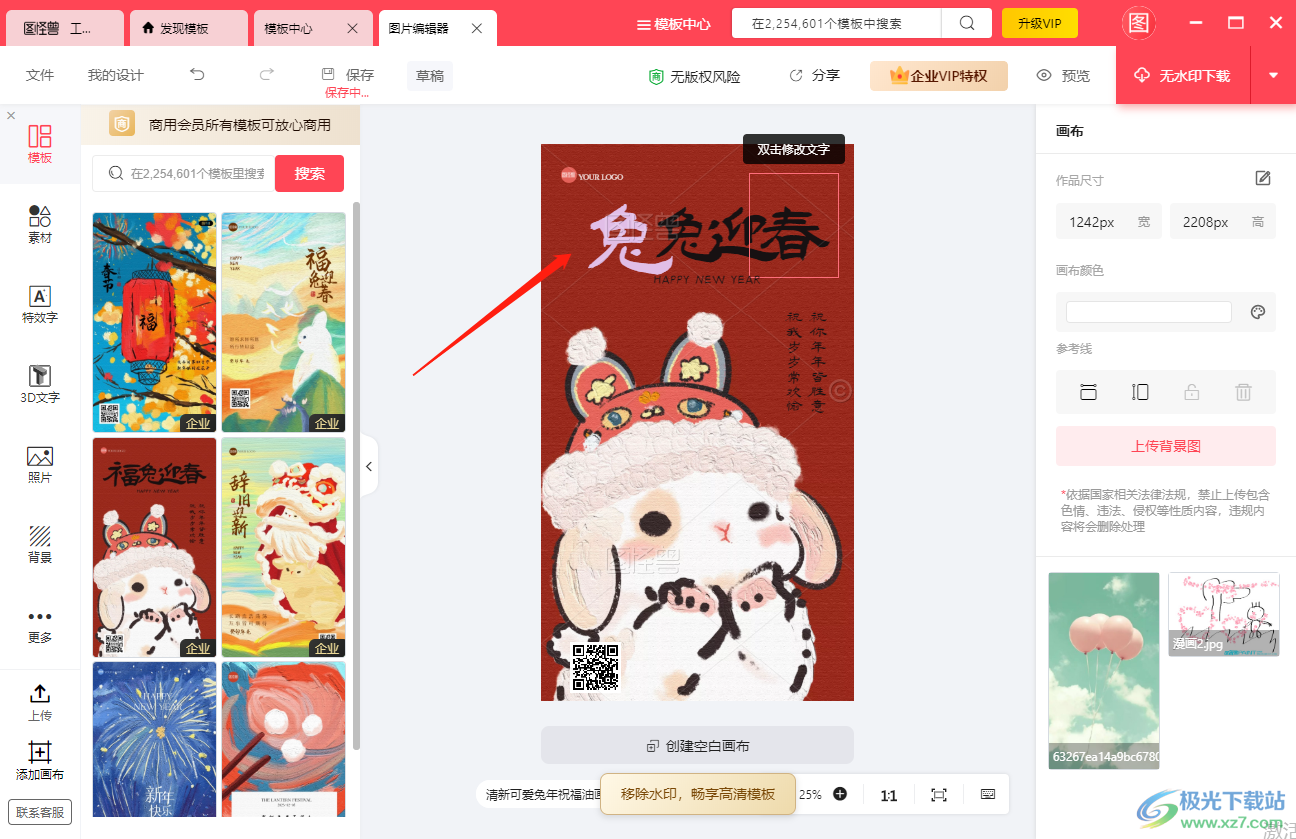
以上就是关于如何使用图怪兽删除模板中的文字的具体操作方法,我们在选择模板的时候,模板中的文字或者图片并不是都需要应用到的,那么就会进行删除操作,将模板中的文字删除的操作方法非常的简单,需要的小伙伴按照上述方法教程来操作就可以了,快试试吧。
相关下载
热门阅览
- 1百度网盘分享密码暴力破解方法,怎么破解百度网盘加密链接
- 2keyshot6破解安装步骤-keyshot6破解安装教程
- 3apktool手机版使用教程-apktool使用方法
- 4mac版steam怎么设置中文 steam mac版设置中文教程
- 5抖音推荐怎么设置页面?抖音推荐界面重新设置教程
- 6电脑怎么开启VT 如何开启VT的详细教程!
- 7掌上英雄联盟怎么注销账号?掌上英雄联盟怎么退出登录
- 8rar文件怎么打开?如何打开rar格式文件
- 9掌上wegame怎么查别人战绩?掌上wegame怎么看别人英雄联盟战绩
- 10qq邮箱格式怎么写?qq邮箱格式是什么样的以及注册英文邮箱的方法
- 11怎么安装会声会影x7?会声会影x7安装教程
- 12Word文档中轻松实现两行对齐?word文档两行文字怎么对齐?
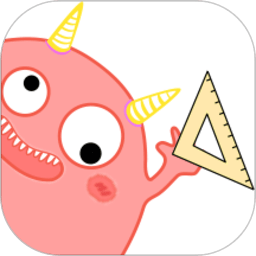
网友评论